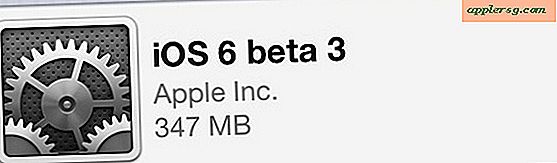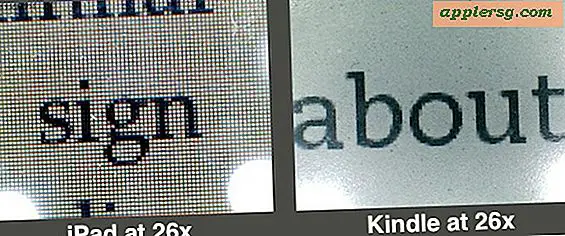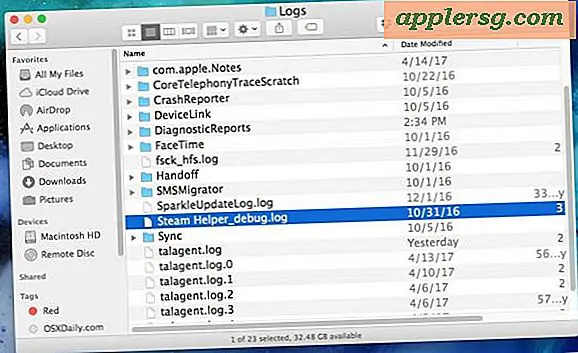Unter Mac OS X vom Wi-Fi-Netzwerk trennen, ohne Wireless auszuschalten
 Mac-Benutzer können sich schnell von einem Wi-Fi-Netzwerk trennen, indem sie das kabellose Menü in Mac OS X verwenden. Diese einfache Aufgabe ist unglaublich nützlich, um mehrere Netzwerke zu verwalten und zu jonglieren, sei es für etwas so einfaches wie iPhone Wi-Fi Hotspot oder sogar mehr erweiterte Aufgabe wie Paket-Sniffing.
Mac-Benutzer können sich schnell von einem Wi-Fi-Netzwerk trennen, indem sie das kabellose Menü in Mac OS X verwenden. Diese einfache Aufgabe ist unglaublich nützlich, um mehrere Netzwerke zu verwalten und zu jonglieren, sei es für etwas so einfaches wie iPhone Wi-Fi Hotspot oder sogar mehr erweiterte Aufgabe wie Paket-Sniffing.
Es ist wichtig zu beachten, dass das Trennen der Verbindung nicht dasselbe ist wie das vollständige Ausschalten der Wi-Fi-Verbindung, da das Trennen der Verbindung die Mac-Wi-Fi-Karte aktiviert und deaktiviert und stattdessen die Verbindung zum aktuell verbundenen drahtlosen Netzwerk unterbricht.
Das Trennen eines Mac von einer aktiven drahtlosen Verbindung ist wirklich ziemlich einfach, aber die Option ist in der Mac OS X Wi-Fi-Menüleiste standardmäßig ausgeblendet, wahrscheinlich weil diese Funktion für einen unerfahrenen Mac-Benutzer weniger nützlich ist Netzwerkadministrator springt vor Freude. Ein einfacher Schlüsselmodifikator zeigt die Option Disconnect an und zeigt eine beachtliche Anzahl anderer nützlicher Netzwerkdetails an. Für die hier genannten Zwecke konzentrieren wir uns jedoch auf die einfache Möglichkeit, die Verbindung zu einem Wi-Fi-Router über die Menüleiste zu trennen:
So trennen Sie einen Mac vom Wi-Fi-Netzwerk in Mac OS X
Um dies zu wiederholen, wird nur die Verbindung zu einem aktiven drahtlosen Netzwerk getrennt. Die WLAN-Funktion wird weiterhin aktiviert und kann für andere Zwecke verwendet werden:
- Halten Sie von überall in Mac OS X die Taste OPTION gedrückt, und klicken Sie auf das Element Wi-Fi-Menüleiste
- Identifizieren Sie das aktuell verbundene Wi-Fi-Netzwerk anhand des Namens, es wird neben der SSID des Routers ein kleines Häkchen angezeigt
- Direkt unter dem Namen des WLAN-Routers wird die neu offenbarte Option "Disconnect from NetworkName" angezeigt. Wählen Sie diese Option einfach aus, um die Verbindung zum aktiven WLAN-Netzwerk aufzuheben

Die Netzwerkunterbrechung erfolgt sofort und wie beim Trennen von einem Netzwerk verlieren Sie die Internetfunktionalität und den Zugriff auf Netzwerkressourcen. Aber kritisch, Ihre Wi-Fi-Karte ist immer noch aktiviert und wurde nicht ausgeschaltet, was bedeutet, dass Sie immer noch mit Wi-Fi-Netzwerken interagieren können. Wenn Sie aus irgendeinem Grund die tatsächliche WLAN-Hardware deaktivieren möchten, wählen Sie im selben Menüeintrag "Wi-Fi deaktivieren" aus. Es ist kein Optionsschlüsselmodifikator erforderlich.
Jetzt, da die kabellose Mac-Karte von einem Netzwerk getrennt ist, können Sie jede Aufgabe, die die WLAN-Karte erfordert, frei von einem Netzwerk ausführen. Dies kann alles sein, von der Fehlersuche bei Wi-Fi-Problemen bis hin zum Scannen nach anderen Netzwerken (auch mit versteckter SSID), Testen der Netzwerkqualität und Interferenzen, Suchen nach einem besseren Kanal, Paketerfassung oder was auch immer für andere drahtlose Aufgaben erforderlich sind.
Diese nette kleine Trennfunktion ist eigentlich neu bei Mac OS X ab Yosemite, wo sie besonders nützlich war, um WLAN-Probleme zu beheben, zuvor mussten Sie entweder WLAN ausschalten und dann das Netzwerk vergessen oder das Befehlszeilen-Flughafentool verwenden Trennen Sie sich von einem Netzwerk, während Sie die drahtlose Mac-Hardware weiterhin online halten.